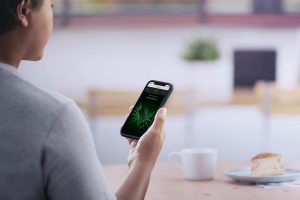- Почему iPhone сильно нагревается при работе и как его охладить
- Почему греется Айфон и что делать
- Температурный диапазон работы смартфона
- Что происходит при перегреве iPhone
- 10 способов не допустить перегрева
- Как исправить перегрев iPhone 7 после установки нового обновления iOS (простые шаги)
- Первое решение: перезагрузите ваш iPhone 7 (программный сброс).
- Второе решение: управление и удаление мошеннических приложений.
- Третье решение: сбросьте все настройки на вашем iPhone 7.
- Четвертое решение: выполнить восстановление в режиме восстановления.
- Пятое решение: восстановите свой iPhone 7 в режиме DFU.
- Обратиться за помощью
- связаться с нами
Почему iPhone сильно нагревается при работе и как его охладить
Когда смартфон становится слишком горячими, он начинает работать медленно и может перестать работать вовсе.
В этой статье мы рассмотрим почему греется Айфон и что делать в случае перегрева, оценим последствия повышения температуры корпуса, предложим 10 простых советов как охладить iPhone.
Почему греется Айфон и что делать
Самая популярная причина почему нагревается iPhone во время работы — это одновременная зарядка устройства и работа ресурсоёмкого приложения.
Например, использование Яндекс.Карт в жару на заряжающемся от прикуривателя автомобиля Айфоне, неминуемо приводит к перегреву и последующей блокировке устройства с сообщением «Температура перед использованием iPhone требуется охлаждение».
Когда вы используете смартфон или заряжаете аккумулятор, корпус устройства может нагреваться в следующих случаях:
- При первой настройке смартфона.
- Во время восстановления из резервной копии.
- При обновлении iOS.
- Во время просмотра фильмов.
- Когда приложения выполняют индексирование и анализ данных. Примером может служить приложение «Фото», когда оно помечает лица или места на фотографиях.
- При использовании приложений дополненной реальности или приложений с высокими требованиями к графике – в этом случае он часто очень сильно греется.
В этих случаях не стоит беспокоиться о нагреве телефона, он должен вернуться к нормальной температуре после завершения задачи, во время выполнения которой он может быть очень горячим.
Если iPhone очень сильно нагревается и быстро садится батарея, причинами могут быть:
- Неисправное зарядное устройство.
- Проблемы в работе батареи.
- Сбой программного обеспечения.
- Последствия падения или попадания жидкости внутрь корпуса.
- Выход из строя внутренних компонентов телефона.
- Использование смартфона при высокой температуре воздуха или под прямыми солнечными лучами.
Неисправное зарядное устройство приводит к тому, что смартфон нагревается при зарядке. Чтобы исключить проблему, зарядите смартфон от 100% оригинальной зарядки. Если помогло – выбросьте свою и не используйте неоригинальные зарядные устройства, это небезопасно.
Если айфон греется и быстро разряжается, это может говорить о неисправности батареи или подошедшем сроке её замены. Уже меняли аккумулятор? Возможно вам поставили неоригинальную батарею плохого качества, которые продаются на каждом углу, особенно для старых моделей iPhone.
С данной проблемой часто сталкиваются владельцы iPhone 4, 5, 6 и 7, которые меняют аккумулятор в непонятных сервисах. Рекомендуем всегда обращаться в аккредитованные Apple центры.

Сбой программного обеспечения может привести к ситуации, когда Айфон перегрелся и не включается. Подождите пока он остынет, поставьте его на зарядку и перезагрузите:
- Чтобы перезагрузить iPhone 4, 5, 6, SE, зажмите кнопки HOME и POWER на 15 секунд.
- Для iPhone 7 зажмите кнопки POWER и уменьшения громкости на 15 секунд.
- В случае iPhone 8/X/XR/XS/11 нужно быстро нажать и отпустить кнопку увеличения громкости, затем то же сделать с кнопкой уменьшения громкости, после чего зажмите боковую кнопку справа на 15 секунд.
Перезагрузка должна решить проблему сбоя ПО.
Вода внутри корпуса может стать причиной перегрева, замыкания и поломки устройства. Современные модели смартфонов защищены от брызг и воды:
- iPhone 11 Pro, 11 Pro Max будут защищены в течение 30 минут на глубине до 4 метров.
- iPhone 11, XS, XS Max — 30 минут на глубине до 2 метров.
- iPhone XR, X, 8, 8 Plus, 7, 7 Plus — не более 30 минут на 1 метре под водой.
Но, например, если ваш iPhone 6 греется при работе, а до этого он упал или попал в воду и чудесным образом работает как не в чём не бывало, рекомендуем проверить его в сервисном центре на предмет исправности.
Температурный диапазон работы смартфона
Согласно официальной информации Apple, все существующие Айфоны предназначены для работы при температуре окружающей среды от 0 до +35 °C. Это означает, что именно температура воздуха вокруг устройства даёт представление о цифрах, на которые следует обращать внимание при просмотре прогноза погоды.
В России температура на улице летом редко нагревается выше +35 °C, зато зимой регулярно опускается ниже нуля. В центральной части страны -50 как норма.
В любом случае несколько лишних градусов выше 35 °C в течение короткого времени не должны вызывать проблемы в работе смартфона. Но если вы отправляетесь на отдых в тёплые страны, то придётся быть с iPhone более осторожными. В том же популярном у туристов Дубае (Объединённые Арабские Эмираты) температура воздуха летом редко опускается ниже +40 °C.
Интересный факт: эксплуатация телефона при очень низкой температуре, приводит к ускоренной разрядке аккумулятора — в результате Айфон выключается, но батарея при этом не страдает. А вот эксплуатация при очень высокой температуре может необратимо сократить время работы от аккумулятора.
Указанные выше значения относятся к использованию iPhone. Безопасный диапазон для хранения находится в пределах от –20 до +45 °C.
Что происходит при перегреве iPhone
Когда iPhone сильно перегревается, он начнёт программно защищать свои компоненты от повреждения и переходит в режим охлаждения. Это означает следующее:
- Значительно замедляется или останавливается процесс зарядки (в том числе беспроводной).
- Дисплей тускнеет или становится чёрным.
- Модули приёма и передачи сотового радиосигнала перейдут в состояние пониженного энергопотребления, сигнал сотовой сети может ослабнуть.
- Вспышка камеры будет временно отключена.
- Заметно падает производительность смартфона, особенно при работе ресурсоёмких приложений.
Переход в режим охлаждения — это штатная ситуация, предусмотренная Apple для предотвращения поломки смартфона при перегреве. Кроме неудобств, описанных выше, проблем обычно не возникает.
Чтобы не дать телефону отключиться, прекратите его использование как можно быстрее и переместите в прохладную среду, дайте возможность остыть.
Если режим охлаждения не помог, на экране появится предупреждающее сообщение «Температура перед использованием iPhone требуется охлаждение». Обычно оно отображается на чёрном фоне как на изображении ниже.
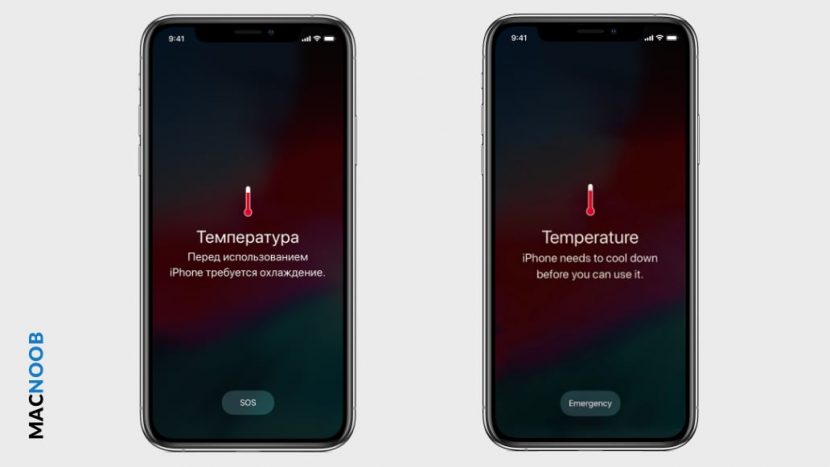
Перегрев при использовании навигации выведет предупреждение со словами «Температура iPhone требуется охлаждение» и дисплей будет отключён. При этом приложение будет сообщать указания по маршруту, а при приближении к повороту дисплей будет включаться, показывать поворот и снова выключаться.
При появлении этого сообщения будут доступны только звонки на номера экстренных служб. Чтобы вернуть телефон к жизни дайте ему остыть: выключите и переместите в прохладное место на несколько минут.
Может ли iPhone взорваться при перегреве? Это крайне маловероятно. На практике известно несколько случаев, когда Айфоны перегревались до катастрофического уровня и загорались. Но все эти ситуации были следствием неисправности аккумуляторов.
10 способов не допустить перегрева
Если ваш iPhone перегревается в жару, обратите внимание на 10 советов ниже.
Снимите с Айфона чехол. Дополнительный слой теплоизоляции затрудняет охлаждение. В качестве альтернативы рассмотрите приобретение чехла с вентиляционными отверстиями. Хорошим примером может служить стильный вентилируемый чехол Razer Arctech Pro.
Не оставляйте Айфон в машине на солнце — из-за быстрорастущей температуры в закрытом салоне, iPhone может отказаться работать.
Не держите смартфон под прямыми солнечными лучами длительное время. Храните iPhone в сумке или в кармане.
Избегайте игр. Игры, особенно графически продвинутые, сильно загружают и нагревают устройство. Приложения дополненной реальности дают особо сильную нагрузку и вызывают быстрый нагрев.
Отключите Bluetooth — он обеспечивает дополнительный источник тепла. Проще всего отключить его из Центра управления: проведите пальцем вверх (или вниз по верхнему правому углу на iPhone без кнопки «Домой») и коснитесь значка Bluetooth. Это отключит интерфейс до следующего дня (он будет активирован автоматически).
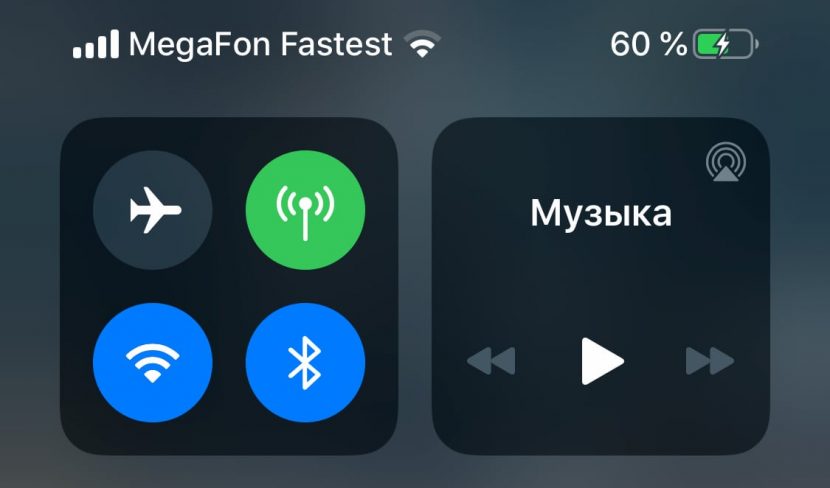
Используйте режим полёта. Это отключает GPS, Bluetooth, Wi-Fi и сотовую связь. Для этого в Центре управления нажмите значок самолёта.
Отключите службы геолокации. GPS, вероятно, единственная функция, которая нагревает iDevice больше всего. Выключите её используя меню Настройки -> Конфиденциальность -> Службы геолокации.
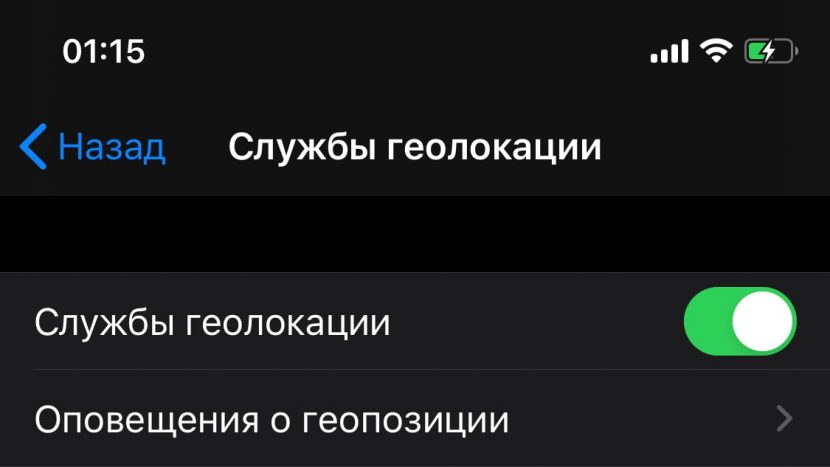
Избегайте зарядки телефона до тех пор, пока рядом не станет прохладнее или пока iPhone не остынет. Зарядка нагревает Айфон.
Если вы можете обойтись без уведомлений, мы рекомендуем полностью выключать iPhone на жаре, когда он не используется. Удерживая нажатой кнопку «Режим сна / Пробуждение», сдвиньте ползунок «Выключите», чтобы выключить устройство. Если у вас iPhone 11, XS или другая модель без кнопки «Домой», следует удерживать нажатой кнопку питания и одну из кнопок регулировки громкости.
Используйте устройства для охлаждения телефонов. На рынке представлены несколько продуктов, которые специально предназначены для охлаждения смартфонов. Они уже нашли своих почитателей.
Например, 10-ватное беспроводное зарядное устройство с контролем температуры:
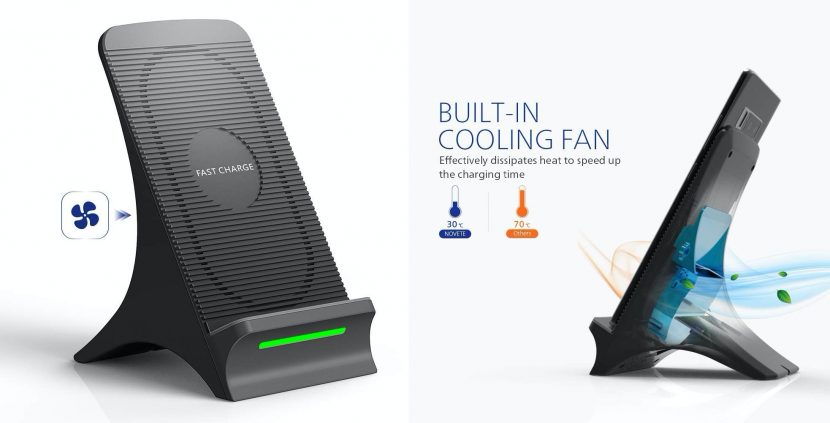
Есть ещё геймпады с вентиляторами для любителей поиграть:

Также существует стильное магнитное автомобильное крепление Moshi, которое вставляется в дефлекторы автомобиля и охлаждает телефонную трубку набегающим воздухом кондиционера (если он есть в машине).

Надеемся, что эти советы помогут вам поддерживать работу iPhone при приемлемой температуре. Если нет, возможно, телефон столкнулся с более серьёзной ошибкой и вам следует показать его в сервис-центр.
Эксплуатируйте свой телефон при нормальных температурах и он будет радовать отменной работой даже в самые жаркие дни.
Источник
Как исправить перегрев iPhone 7 после установки нового обновления iOS (простые шаги)
В то время как большинство людей нашли выгоду от обновления iOS, другие столкнулись с проблемами вместо этого. Это может произойти, потому что не все устройства настроены одинаково. Некоторые люди могли включить определенные опции, которые в конечном итоге вызвали конфликт с новой платформой. В результате возникают ошибки после обновления, и их айфоны работают неправильно. Среди наиболее распространенных проблем после обновления, с которыми сталкиваются владельцы iPhone, — перегрев. Это было проблемой с момента первого выпуска iOS вплоть до последней версии iOS 11.3.1.
Тем не менее, это не всегда происходит со всеми. По-видимому, это проблема программного обеспечения и, следовательно, может быть решена в домашних условиях. Чтобы дать вам некоторые входные данные, мне удалось составить краткое изложение предлагаемых обходных путей и общих процедур для устранения неполадок и исправления iPhone 7, который перегревается после установки нового обновления iOS. Это должно послужить бесплатной ссылкой для тех, кто ищет дополнительную помощь в устранении той же проблемы на том же устройстве iOS. Если ничего из этого не помогает, тогда вы должны рассмотреть возможность выбора сервиса.
Но прежде всего, если у вас есть другие проблемы с вашим iPhone 7 Plus, не забудьте зайти на нашу страницу устранения неполадок, поскольку мы уже рассмотрели некоторые из наиболее часто сообщаемых проблем с этим новым iPhone. Если вам нужна дополнительная помощь или вы не можете найти то, что ищете на этой странице, заполните нашу анкету для вопросов о iPhone и нажмите «Отправить». Не волнуйтесь, это бесплатная консультация, поэтому вам не нужно ни о чем беспокоиться. Просто дайте нам больше информации о проблеме, и мы сделаем все возможное, чтобы помочь вам решить ее.
Первое решение: перезагрузите ваш iPhone 7 (программный сброс).
Устройство обычно нагревается при установке нового обновления, особенно если файл обновления слишком велик. Чем больше размер файла, тем больше времени потребуется процессору для завершения процесса загрузки и установки. Это означает, что процессор будет выполнять больше рабочих нагрузок. Когда процессор исчерпан, устройство нагревается. Если ваш iPhone не сильно нагревается, просто дайте ему закончить обновление. После завершения обновления выполните программный сброс или перезагрузите iPhone, чтобы соответствующим образом применить последние изменения и обновить систему. Вот как:
- Нажмите и удерживайте кнопку питания до тех пор, пока не появится меню «Слайд для выключения».
- Перетащите ползунок вправо, чтобы выключить устройство.
- Через 30 секунд снова нажмите и удерживайте кнопку питания, пока не появится логотип Apple.
- Кроме того, вы можете принудительно перезагрузить iPhone 7, одновременно нажав и удерживая кнопки питания и уменьшения громкости в течение 20–30 секунд, а затем отпустите обе кнопки, когда появится логотип Apple.
Это процедура имитации батареи, которая работает так же, как программный сброс. При этом все приложения закрываются, а iOS закрывается. Любые программные сбои, которые могли привести к неправильной работе вашего устройства, также будут устранены.
Второе решение: управление и удаление мошеннических приложений.
Некоторые приложения, особенно сторонние, могут иметь тенденцию к сбоям после внедрения новой платформы iOS. Либо эти приложения больше не соответствуют минимальным системным требованиям для бесперебойной работы на новой платформе, либо в новом обновлении могут быть ошибки, которые могут приводить к тому, что приложения запускаются в мошеннических целях или мешают им работать должным образом. Чтобы исключить это, попробуйте проверить информацию об использовании батареи вашего iPhone и увидеть все обычные данные. Вот как получить доступ к этому параметру:
- Нажмите Настройки.
- Нажмите Батарея.
- Перейдите в раздел «Использование аккумулятора».
- Прокрутите вниз и посмотрите, какие приложения потребляют большую часть энергии вашего iPhone.
Если вы видите нежелательные приложения в верхнем списке, попробуйте проверить, есть ли доступные обновления для этого приложения. Если есть, то обновите свои приложения, чтобы они работали гладко с новой структурой системы вашего iPhone. В противном случае, вы можете также рассмотреть возможность отключения или удаления приложения. Приложения, которые потребляют больше всего энергии, аналогично тем, которые нагружают процессор вашего iPhone, в результате чего он в конечном итоге перегревается.
Третье решение: сбросьте все настройки на вашем iPhone 7.
Как следует из названия, этот процесс сбросит все настройки на вашем iPhone к их значениям по умолчанию или исходным значениям. Хотя этот сброс не влияет на данные, хранящиеся во внутренней памяти, все же рекомендуется сохранить резервную копию для безопасного хранения.
Чтобы сбросить все настройки на вашем iPhone 7, выполните следующие действия:
- Перейдите в Настройки-> Общее меню.
- Прокрутите и нажмите Сброс.
- Введите пароль вашего устройства, если будет предложено.
- Выберите опцию Сбросить все настройки.
Четвертое решение: выполнить восстановление в режиме восстановления.
Если при сбросе к заводским настройкам не удалось получить разрешение, следующий вариант, который вы можете попробовать — это восстановление в режиме восстановления. Как следует из названия, это восстанавливает iOS на вашем телефоне в режиме восстановления. Для восстановления режима восстановления требуется надежный компьютер с установленным последним программным обеспечением iTunes.
Для начала подключите iPhone к компьютеру с помощью прилагаемого кабеля Lightning. Затем откройте iTunes на своем компьютере и подождите, пока он не распознает ваш iPhone.
Пока ваше устройство подключено, перезапустите его, выполнив следующие действия:
- Нажмите и удерживайте кнопку Side / Power и кнопку уменьшения громкости одновременно. Не отпускайте кнопки при появлении логотипа Apple, удерживайте их, пока не появится экран «Подключиться к iTunes».
- Когда вам будет предложено обновить или восстановить, выберите Восстановить.
- Следуйте инструкциям на экране для продолжения.
- Подождите, пока iTunes не закончит переустановку iOS и загрузит программное обеспечение для вашего устройства.
Если загрузка занимает более 15 минут, ваш iPhone выходит из режима восстановления. Когда это произойдет, просто дождитесь окончания загрузки и снова войдите в режим восстановления.
После завершения восстановления вы можете продолжить процесс начальной настройки.
Пятое решение: восстановите свой iPhone 7 в режиме DFU.
Если больше ничего не работает, вы все равно можете продолжить устранение неполадок в вашем iPhone и попытать счастья в восстановлении режима DFU. Он переводит ваш iPhone в состояние, когда он все еще может общаться с iTunes на компьютере, но без активации загрузчика или iOS. Вот как это делается:
- Закройте все открытые приложения на вашем компьютере, затем подключите iPhone с помощью прилагаемого USB-кабеля или кабеля Lightning.
- Откройте iTunes на вашем компьютере. Убедитесь, что вы используете последнюю версию iTunes для предотвращения системных конфликтов.
- Нажмите и удерживайте кнопку питания и кнопку уменьшения громкости одновременно в течение 8 секунд.
- По истечении времени отпустите кнопку питания, но удерживайте кнопку уменьшения громкости еще несколько секунд.
- Отпустите кнопку уменьшения громкости, когда iTunes предложит вам сообщение «iTunes обнаружил iPhone в режиме восстановления…».
Экран вашего iPhone станет полностью черным. Это означает, что вы успешно вошли в режим DFU. Теперь вы можете восстановить свой iPhone в iTunes.
Если вам не удалось войти в режим DFU, например, когда вы видите какой-либо логотип вместо черного экрана после последнего шага, попробуйте еще раз с самого начала, пока вы, наконец, не войдете в режим DFU.
Обратиться за помощью
- Свяжитесь с вашим оператором связи или службой поддержки Apple. Сообщите о проблеме в службу технической поддержки вашего оператора или в службу поддержки Apple для получения дополнительной помощи и рекомендаций по устранению неполадок. Это также позволит им оценить проблему и определить, происходит ли она из-за ошибки обновления, требующей нового обновления, содержащего исправление.
- Обратитесь за помощью к специалисту Apple. Хотя проблема возникла после установки нового обновления программного обеспечения, она не исключает проблем с оборудованием из основных причин. Это могло произойти по совпадению, чтобы симптомы появились после обновления iOS. Это очень возможно, если в предыдущих случаях вы случайно уронили iPhone или намокли. Любой из сценариев может повредить аппаратные компоненты, включая батарею iPhone. Чтобы убедиться, что физическое или жидкое повреждение не является основной причиной, отнесите свой iPhone к ближайшей к вам Apple Genius и обратитесь к специалисту для диагностики.
связаться с нами
Если вам нужна дополнительная помощь по использованию определенных функций и возможностей нового смартфона Apple iPhone 8, посетите нашу страницу учебных пособий. Там вы можете найти список с практическими рекомендациями, пошаговые руководства, а также ответы на часто задаваемые вопросы относительно iPhone 8. Если у вас есть другие проблемы или возникли проблемы при использовании телефона, вы можете связаться с нами через эту форму , Обязательно сообщите нам более подробную информацию о проблеме или проблемах, которые могут возникнуть у вас, и мы будем рады помочь вам в дальнейшем.
Источник